Edge浏览器添加基本信息的方法
时间:2023-07-25 15:31:19作者:极光下载站人气:0
很多小伙伴在选择浏览器时都会将edge浏览器放在首位,因为Edge浏览器中的功能十分的丰富,并且操作简单。在使用Edge浏览器的过程中,有的小伙伴想要将自己常用的信息都添加到Edge浏览器中,方便在各个网站中填写个人信息时能够直接使用。这时我们只需要进入Edge浏览器的个人资料页面,打开个人信息选项,然后在个人信息页面中点击添加基本信息选项,再完成信息的编辑,最后点击保存选项即可。有的小伙伴可能不清楚具体的操作方法,接下来小编就来和大家分享一下Edge浏览器添加基本信息的方法。
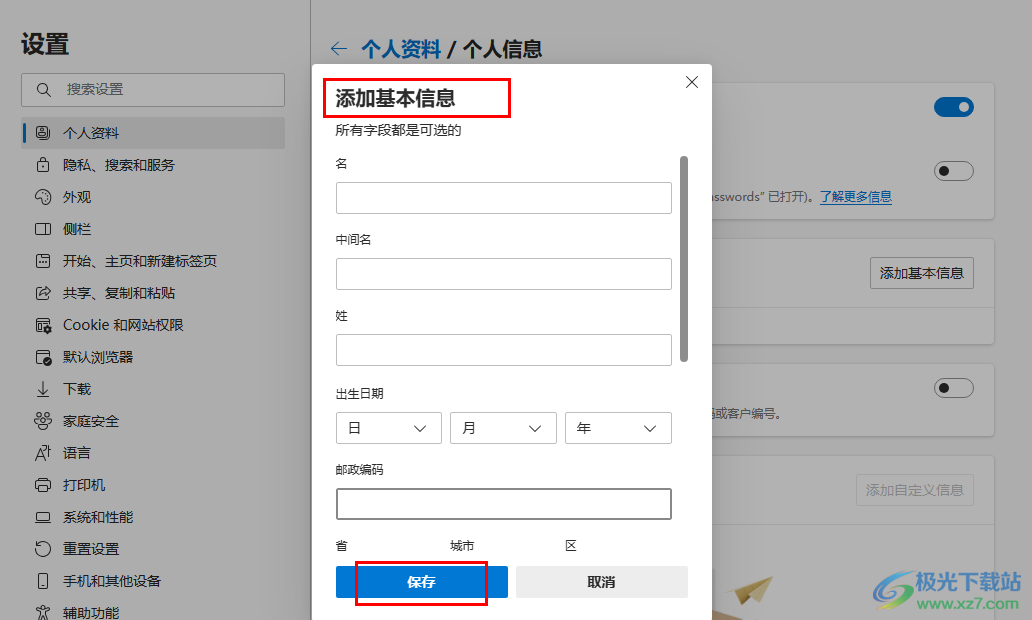
方法步骤
1、第一步,我们在电脑中点击打开Edge浏览器,然后在浏览器页面右上角点击打开“...”图标
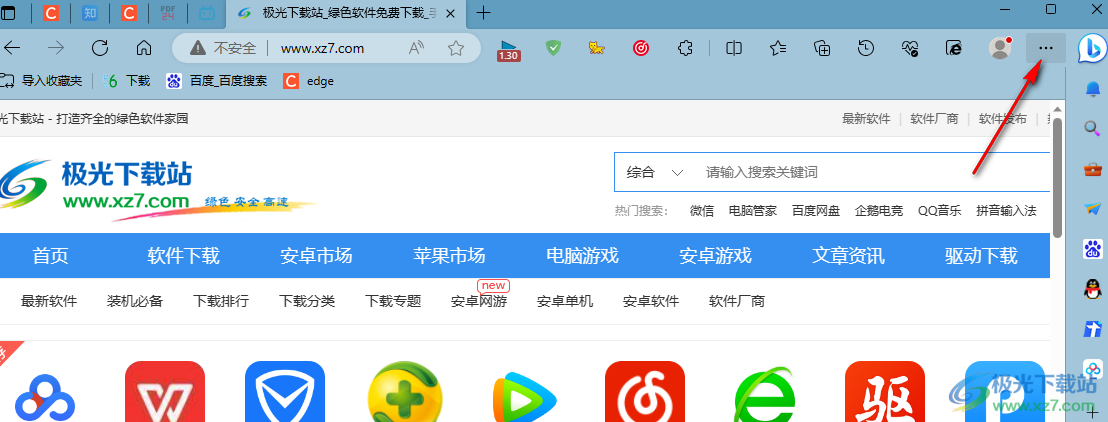
2、第二步,打开“...”图标之后,我们在下拉列表中点击打开“设置”选项

3、第三步,进入Edge浏览器的设置页面之后,我们在“个人资料”的右侧页面中打开“个人信息”选项
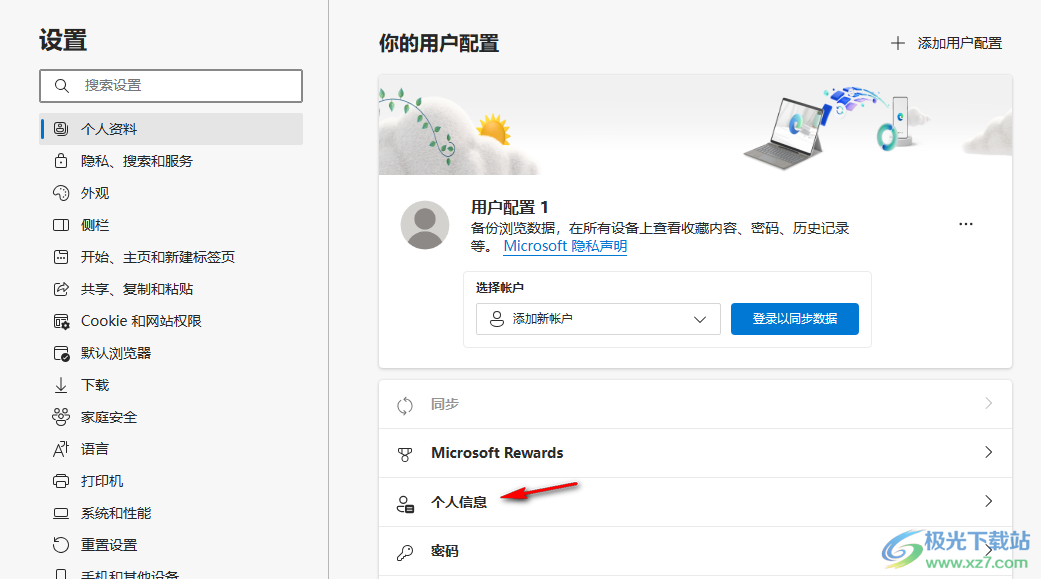
4、第四步,进入个人信息页面之后,我们在该页面中点击打开“添加基本信息”选项
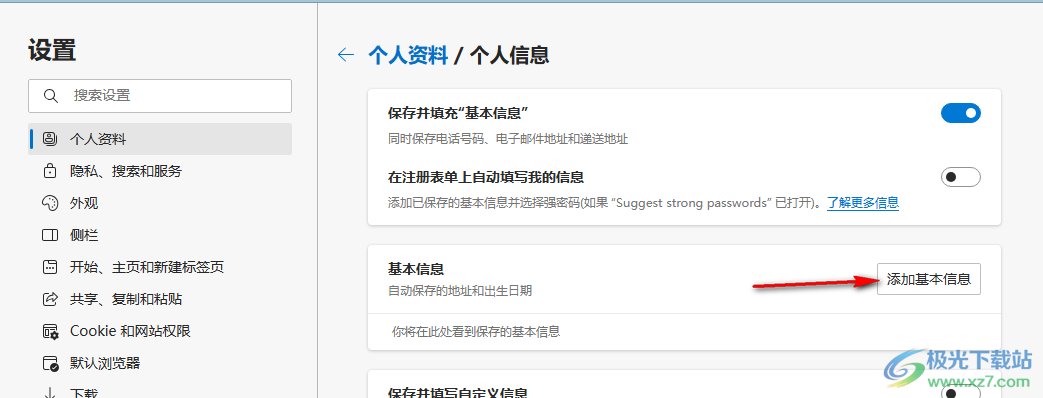
5、第五步,最后在添加基本信息的弹框中输入信息并点击“保存”选项即可
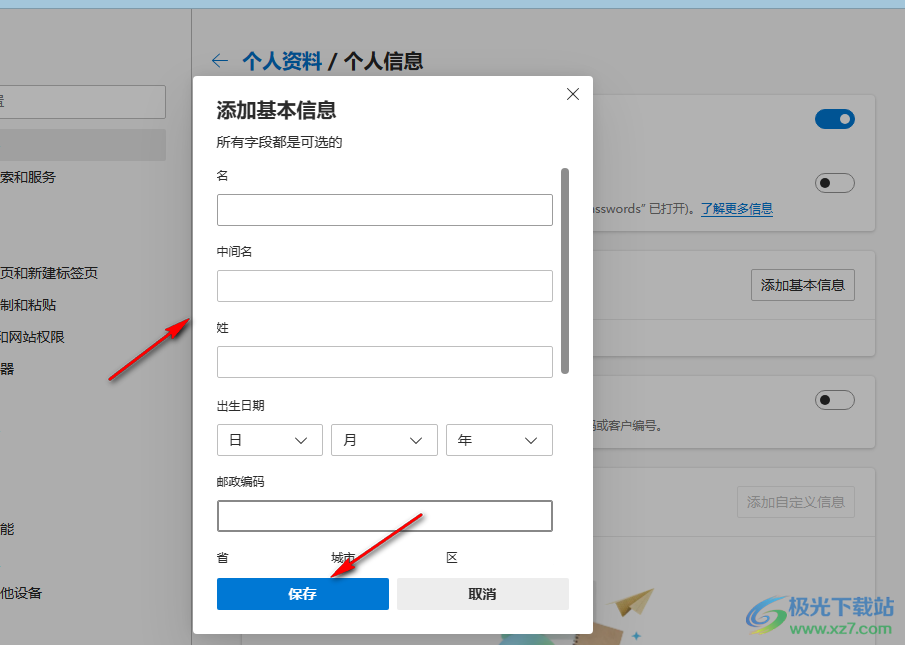
以上就是小编整理总结出的关于Edge浏览器添加基本信息的方法,我们在Edge浏览器中进入个人资料设置页面,然后点击打开“个人信息”选项,接着在个人信息页面中打开添加基本信息选项,完成信息填写再点击保存选项即可,感兴趣的小伙伴快去试试吧。

大小:113.33 MB版本:v96.0.1054.53 官方电脑版环境:WinAll
- 进入下载

网友评论